フリーソフトだけで構造解析をやってみる(下):設計者CAEを始める前にシッカリ学ぶ有限要素法(9)(1/3 ページ)
いよいよ前回作ったモデルをLISAで解析する。「CAEと材料力学が出合う」感動を実感しよう。
前回は「フリーソフトだけで構造解析をやってみる(前編)」ということで、フリーの3次元CAD、フリーの有限要素分割ソフト、さらにフリーの解析ソフトをそれらのカンタンな使い方も含めて解説しました。皆さん、やってみましたか? 少し前までは「フリーは危険」という感じがありました。広告を表示するアプリが勝手にインストールされたり、皆さんのPCから情報を取るソフトがインストールされたりするものもありました。ところがいまや「フリー」は1つのビジネスモデルになっています。もちろん本当にワルいモノもあると思いますが、僕が人柱となって実際にやったことを皆さんにお伝えしていますので、この連載記事の範囲内であれば問題ないと思います。どうか皆さんの手で実際に解析ソフトを動かしてみてくださいね。
それではスタートです。
筆者からのお願いと注意事項
今回の連載では、フリーのソフトウェアを紹介します。スパイウェアやアドウェアが含まれていないとも限りませんので、インストールは自己責任で行ってください。僕が調べた範囲では悪質なものはありませんでしたが、お約束として。
またソフトウェアをダウンロードする時点で電子メールアドレスなどの個人情報を入力する必要があるものがあります。マーケティングデータとして使用される可能性がありますので、個人情報の入力には、対策を取ってください。
さらにソフトウェアのインストールについての詳細は省略します。とはいっても基本的にはほかのソフトウェアと何ら変わりませんので、頑張ってやってみてください。ちょっと上から目線でエラそうですが、「何もしないと、何も身につかない」のです。
それと今回の内容の対象OSはWindows XPの32bit版、SP3です。今回紹介するフリーソフトの中にはLinux版とかが存在するものもあるので、注意してダウンロードしてください。
1.構造解析は「三位一体」。3つそろってこそ応力が発生する
前回の連載でL型ブラケットの3次元モデルの作成、そしてそのメッシュ分割、さらに解析ソルバーであるLISAに取り込むところまでをやってみました。 とにかくこのモデルを解析してみましょう。数値は別として、「通し」でやってみることによって、解析の流れを理解してみます。
設定がうまくいかなくても、僕が設定したファイルをダウンロードできるようにしてあります。安心して進んでみてください。
さて実際にLISAを使って解析の設定をするために、解析の条件を理解しておく必要があります。
それが「境界条件」です。境界条件は、「荷重条件」「拘束条件」の2つで構成されます。
実際の部品は空中に浮いているわけではありません。ほかの部品とつながっていたり、どこかに固定されたりしています。これを拘束条件で表現します。拘束条件がないと、部品はチカラを掛けた方向にすっとんでいってしまいます。
また部品にはなんらかのチカラが掛かります。地球上では、ただ存在しているだけでも重力によってそのものの重さがチカラとなります。部品に掛かるチカラを荷重条件で表現します。
つまり構造解析は、対象となる構造(部品やアセンブリ)、拘束、荷重の3つがすべてそろって成り立つのです。拘束と荷重があるから、構造に応力が発生するのです。まさに三位一体です。
L型ブラケットの境界条件を考えてみましょう。
このブラケットは底面が溶接で固定されており、ブラケットの上部のフチがL字型を開くように荷重が掛かっているとします。穴が空いていますが、この部分は固定もされませんし、荷重も掛かりません。
ところでフリー3次元CADのAlibreDesignですが、前回の連載でインストールした方は、この連載を読むころには30日間の使用期間が終わっていると思います。カンタンな部品であればサクサクと作れるCADなので、フリー版の試用登録をしておくといいでしょう。
早速LISAを起動してみましょう。前回のメッシュ分割したモデルを読み込みます。
この2カ月の間にLISAもVersion7.2.1にアップしました。余談ですが、アップデートはアプリケーションの呼吸のようなものだと思っています。アップデートがあるのはそのアプリケーションが生きている印。単位変換や断面二次モーメントの計算のためにフリーソフトをよく使いますが、ものすごく種類がたくさんあります。アップデートの頻度の高いものを選ぶようにしています。ぜひLISAもアップデートしてあげてくださいね。
表示関係のアイコンを操作して、モデルが画面に収まって見えるようにしてください。
これまでもそしてこれからも図面とは長いお付き合いになります。トリメトリック投影図法については、以下のサイトを参考にしてください。
| 関連リンク: | |
|---|---|
| ⇒ | 投影図法・透視図法(Interior Zukan) |
LISAでは視点を移動・回転させて、モデルを好きな位置から好きな大きさで見ることができます。荷重条件と拘束条件の設定では、モデルをさまざまな角度や大きさで見る必要があります。自分の意のままに視点を調整できるよう十分に練習してください。
Copyright © ITmedia, Inc. All Rights Reserved.
メカ設計の記事ランキング
- 技術とデザインで従来課題を克服したキヤノンの全身用マルチポジションCT
- 1990年代前半のものづくり(その1)〜3D CADの黎明期〜
- AIエージェントと設計
- シーリングファンで合計2万台リコール ただし、安全設計により落下事故はゼロ
- 誰でも「マジンガーZ」の操縦者に! 全身3Dスキャンとフルカラー3Dプリンタで
- 現場の点群/メッシュデータから円筒形状を高精度に自動検出する技術で特許
- 【レベル4】図面の穴寸法の表記を攻略せよ!
- 知っておきたいJISから見た機械材料 〜鋼の種類と違い〜
- 3σと不良品発生の確率を予測する「標準正規分布表」
- 新型コロナで深刻なマスク不足を3Dプリンタで解消、イグアスが3Dマスクを開発
よく読まれている編集記者コラム
 図1 構造解析は「構造」「拘束」「荷重」の三位一体
図1 構造解析は「構造」「拘束」「荷重」の三位一体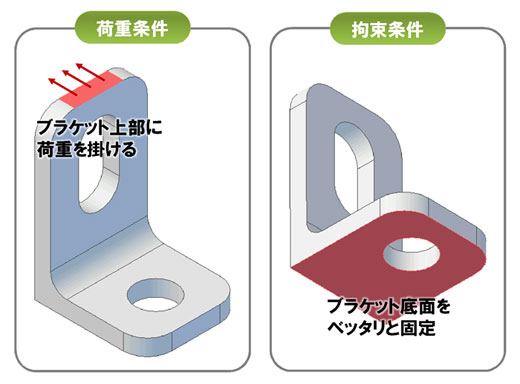 図2 想定した荷重条件と拘束条件
図2 想定した荷重条件と拘束条件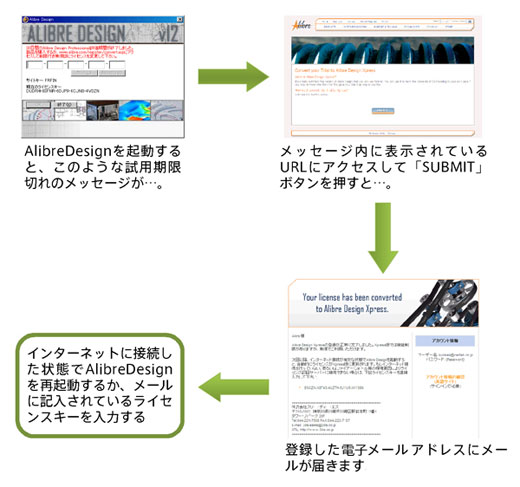
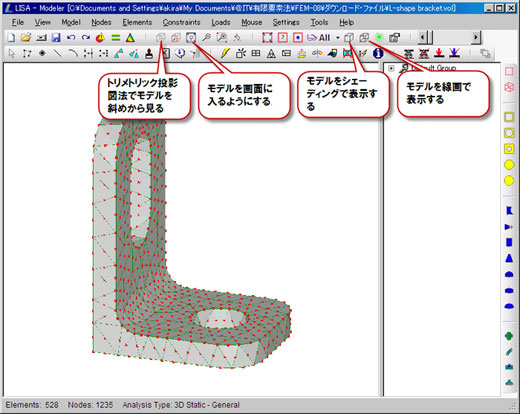
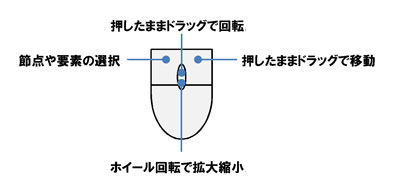 図5 LIASでの視点の操作方法
図5 LIASでの視点の操作方法





